Actualizar Snapshot Debugger
Importante
Microsoft se está alejando de TLS 1.0 y TLS 1.1 debido a vulnerabilidades. Si usa una versión anterior de la extensión de sitio, debe actualizar la instancia de Snapshot Debugger a la versión más reciente.
En función de cómo habilitó Snapshot Debugger puede seguir dos rutas de actualización principales:
- A través de extensión de sitio
- A través de un SDK o NuGet agregado a la aplicación
Importante
Las versiones anteriores de Application Insights usaban una extensión de sitio privada, la extensión de Application Insights para Azure App Service. La experiencia actual de Application Insights se habilita estableciendo la configuración de la aplicación para que ponga en marcha una extensión de sitio preinstalada. Para evitar conflictos que podrían provocar que el sitio dejase de funcionar, elimine primero la extensión de sitio privada. Consulte el paso 4 en el procedimiento siguiente.
Si ha habilitado Snapshot Debugger mediante la extensión de sitio, puede actualizarlo siguiendo estos pasos:
Inicie sesión en Azure Portal.
Vaya al recurso que tiene habilitado Snapshot Debugger y Application Insights. Por ejemplo, para una aplicación web, vaya al recurso de Azure App Service.

Seleccione el panel Extensiones. Espere a que se complete la lista de extensiones.
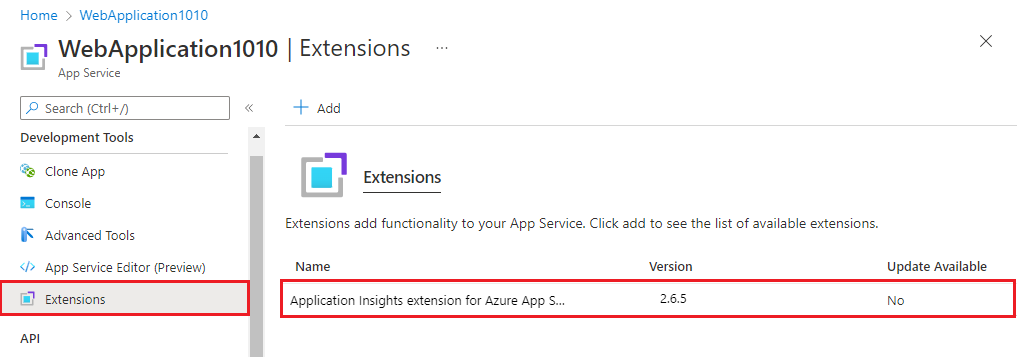
Si está instalada alguna versión de la extensión de Application Insights para Azure App Service, selecciónela y seleccione Eliminar. Seleccione Sí para eliminar la extensión. Espere a que finalice el proceso de eliminación antes de pasar al siguiente paso.
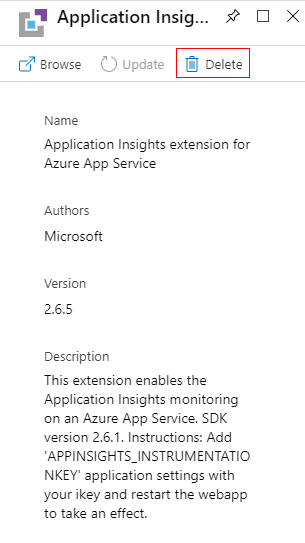
Vaya al panel Información general del recurso y seleccione Application Insights.

Si esta es la primera vez que ve el panel Application Insights de esta instancia de App Service, se le pedirá que active Application Insights. Seleccione Activar Application Insights.
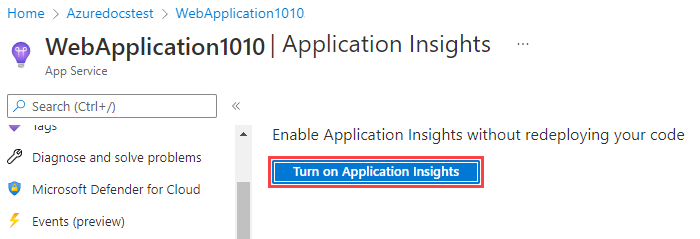
En el panel de configuración de Application Insights, cambie el conmutador Snapshot Debugger a Activado y seleccione Aplicar.
Si decide cambiar cualquier configuración de Application Insights, se activará el botón Aplicar.
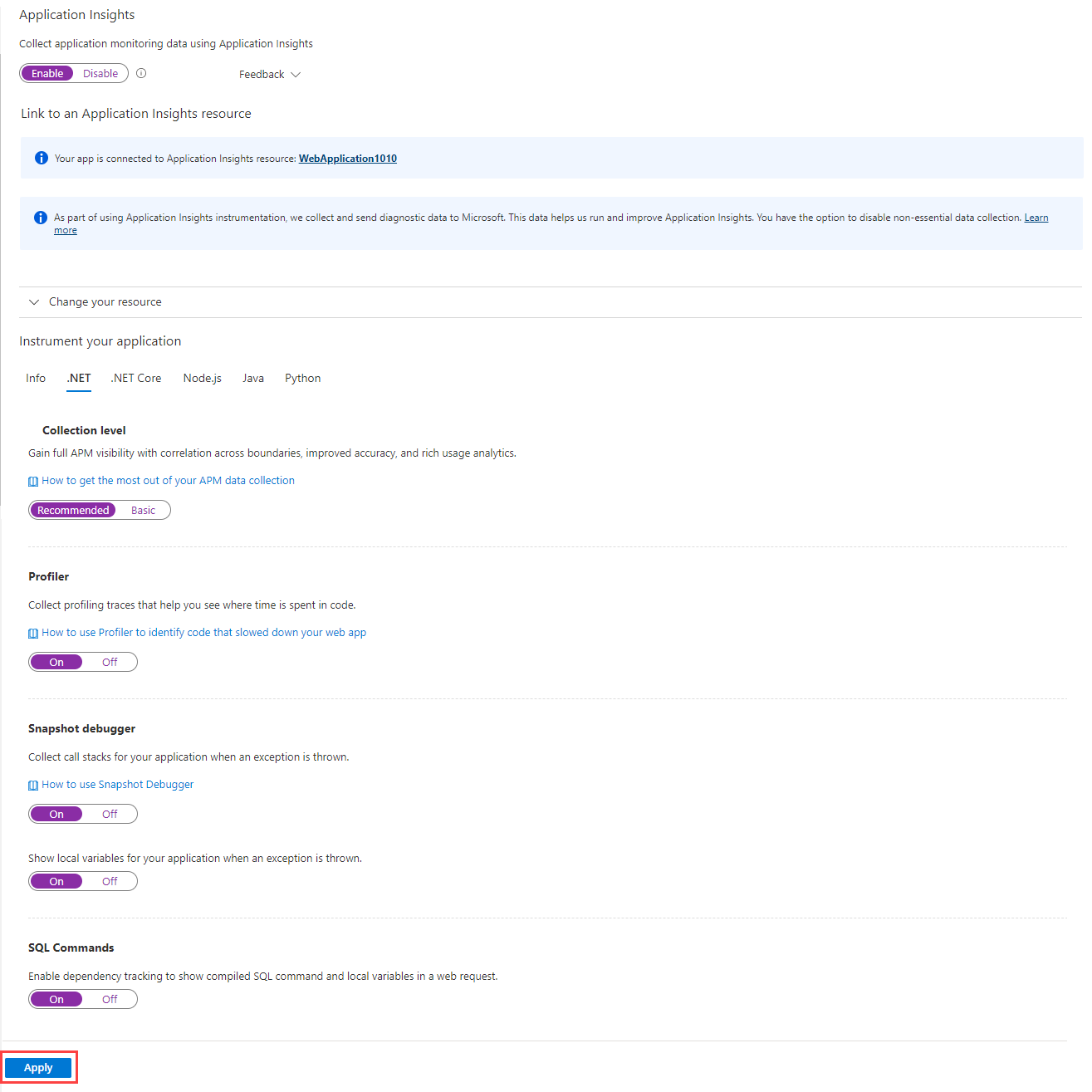
Tras seleccionar Aplicar, se le pedirá que confirme los cambios.
Nota
El sitio se reinicia como parte del proceso de actualización.
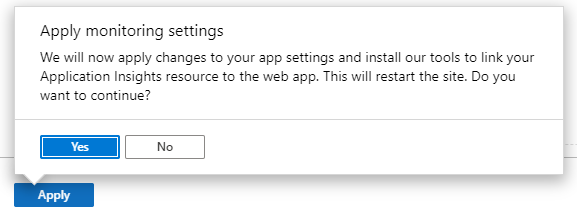
Seleccione Sí para aplicar los cambios y espere a que finalice el proceso.
El sitio se ha actualizado y está listo para usarse.